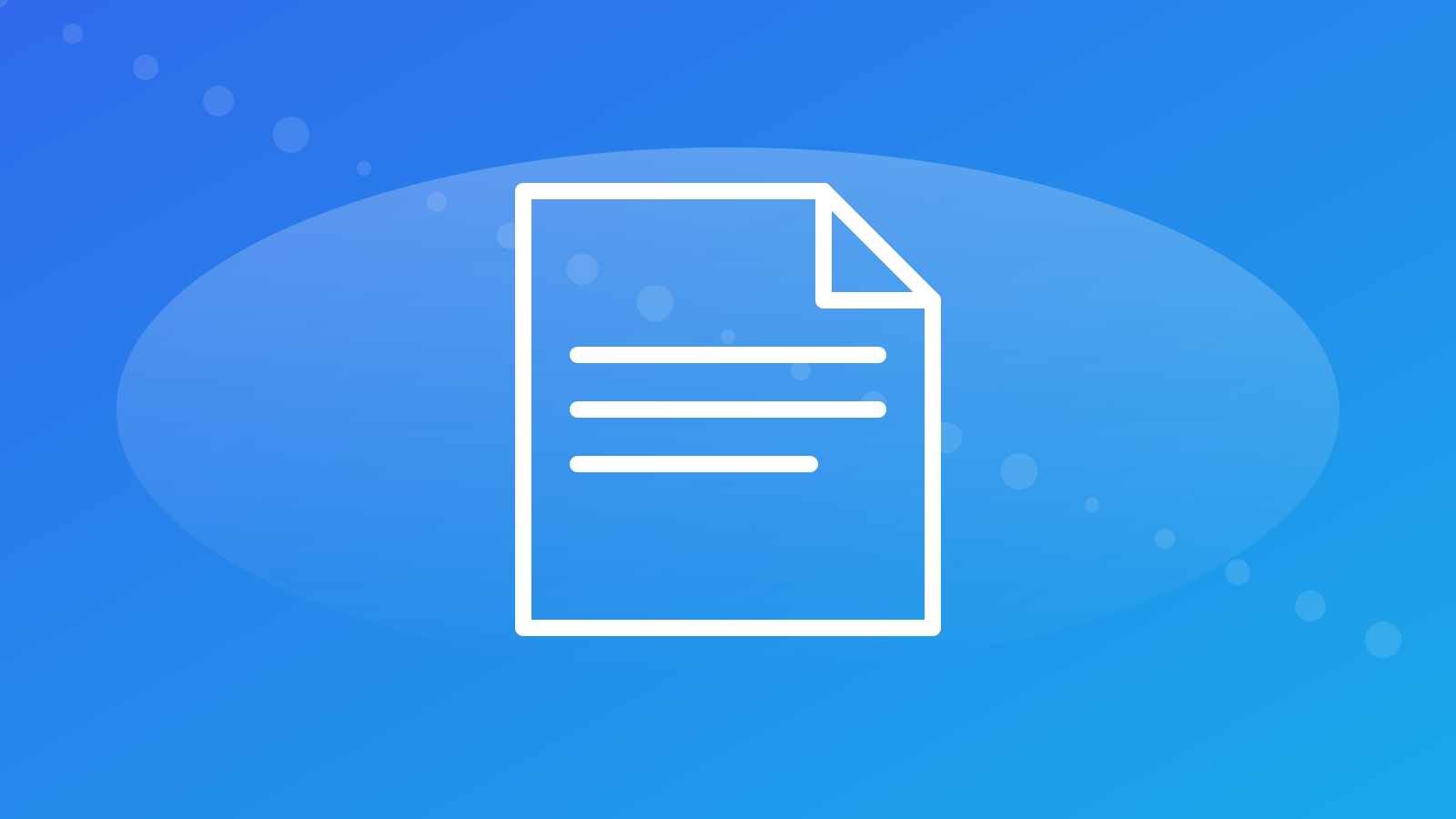引言🔗
在日常工作中,我们经常需要通过邮件发送PDF文件或将其上传到网站。然而,大型PDF文件不仅占用存储空间,还会导致传输缓慢。本文将教你如何在不损失质量的情况下有效压缩PDF文件。
为什么需要压缩PDF文件?🔗
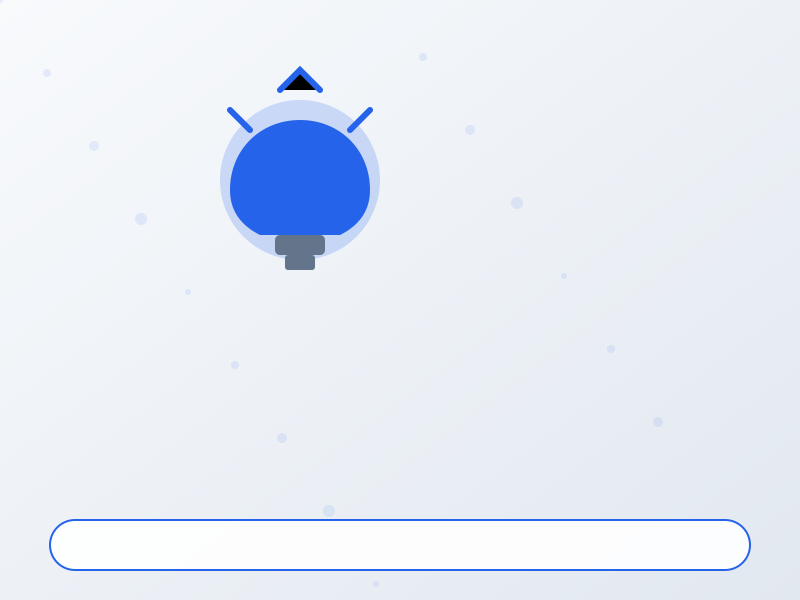 图:为什么需要压缩PDF文件?
图:为什么需要压缩PDF文件?
1. 节省存储空间🔗
大型PDF文件会快速消耗硬盘空间,特别是当你需要存储大量文档时。
2. 提高传输速度🔗
- 邮件附件限制:大多数邮件服务限制附件大小为25MB
- 网站上传限制:许多网站对上传文件大小有限制
- 下载速度:文件越小,下载速度越快
3. 改善用户体验🔗
压缩后的PDF文件加载更快,特别是在移动设备上浏览时。
PDF压缩的基本原理🔗
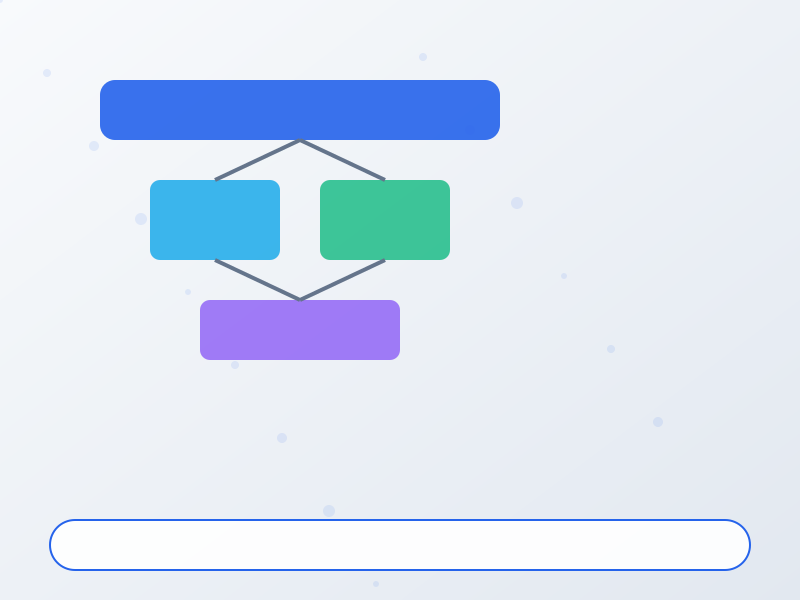 图:PDF压缩的基本原理
图:PDF压缩的基本原理
PDF压缩主要通过以下几种方式实现:
图像压缩🔗
PDF中的图像通常占据大部分文件大小。通过优化图像可以显著减小文件体积:
- 降低分辨率:将高分辨率图像调整为适合屏幕显示的分辨率
- 更改压缩算法:使用更高效的压缩算法(如JPEG 2000)
- 色彩优化:将全彩图像转换为灰度或黑白
字体优化🔗
- 字体子集化:只嵌入文档中实际使用的字符
- 字体替换:使用系统字体代替嵌入字体
结构优化🔗
- 删除冗余数据:移除重复的对象和未使用的资源
- 流压缩:压缩PDF内部的数据流
如何选择合适的压缩级别🔗
选择压缩级别时需要平衡文件大小和质量:
高质量压缩(推荐)🔗
- 压缩率:20-40%
- 适用场景:专业文档、打印文件、重要报告
- 特点:几乎无法察觉的质量损失
中等压缩🔗
- 压缩率:40-60%
- 适用场景:日常办公文档、内部分享
- 特点:轻微的质量损失,但仍然清晰可读
最大压缩🔗
- 压缩率:60-80%
- 适用场景:仅供浏览、草稿文档
- 特点:明显的质量损失,但文字仍可读
使用EasyCompress在线压缩PDF🔗
我们的在线工具提供了简单快速的PDF压缩解决方案:
步骤1:上传文件🔗
访问 EasyCompress PDF压缩工具,点击上传按钮或拖拽文件到指定区域。
步骤2:选择压缩级别🔗
根据你的需求选择合适的压缩级别:
- 高质量:适合需要保持最佳质量的文档
- 平衡:质量和大小的最佳平衡
- 高压缩:最小文件大小
步骤3:下载压缩后的文件🔗
压缩完成后,点击下载按钮获取优化后的PDF文件。
专业技巧和最佳实践🔗
1. 批量处理🔗
如果你有多个PDF文件需要压缩,可以使用批量处理功能一次性处理所有文件。
2. 保留原始文件🔗
始终保留原始高质量版本的备份,以备将来需要。
3. 测试不同设置🔗
对于重要文档,建议尝试不同的压缩设置,找到最适合的平衡点。
4. 检查压缩结果🔗
压缩后务必检查:
- 文字是否清晰可读
- 图像是否保持足够的清晰度
- 表格和图表是否完整
常见问题解答🔗
Q1: 压缩PDF会影响打印质量吗?🔗
A: 如果选择高质量压缩,打印质量几乎不会受到影响。但如果选择最大压缩,可能会影响打印效果。
Q2: 压缩后的PDF可以再次编辑吗?🔗
A: 是的,压缩后的PDF仍然可以编辑,但某些高度压缩的图像可能会失去原始质量。
Q3: 什么类型的PDF压缩效果最好?🔗
A: 包含大量图像的PDF(如扫描文档、图册)通常压缩效果最明显。纯文本PDF的压缩空间相对较小。
Q4: 压缩是否会影响PDF的安全性?🔗
A: 压缩过程不会影响PDF的安全设置,密码保护和权限设置都会保留。
其他PDF优化建议🔗
1. 合并多个小文件🔗
如果你有多个相关的小PDF文件,考虑使用我们的 PDF合并工具 将它们合并成一个文件,这样更便于管理和分享。
2. 删除不必要的页面🔗
在压缩之前,删除文档中不需要的页面可以进一步减小文件大小。
3. 优化扫描设置🔗
如果你经常扫描文档创建PDF,调整扫描仪设置:
- 使用300 DPI用于文本文档
- 使用150 DPI用于普通质量
- 仅在必要时使用彩色扫描
总结🔗
PDF压缩是管理文档的重要技能。通过选择合适的压缩方法和工具,你可以在保持文档质量的同时显著减小文件大小。记住以下要点:
- 根据用途选择压缩级别:打印文档需要高质量,而仅供浏览的文档可以使用更高压缩
- 保留原始文件:始终保存一份未压缩的原始版本
- 测试和验证:压缩后检查文档质量是否满足需求
- 使用专业工具:选择可靠的压缩工具确保最佳效果
立即访问 EasyCompress PDF压缩工具 开始优化你的PDF文件!